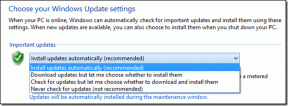Как исправить ошибку 93 (не удалось присоединиться к группе) в Fortnite: 10 проверенных способов
Разное / / August 10, 2023
Динамичный геймплей Fortnite сталкивает игроков друг с другом в красочной королевской битве, чтобы добиться победы, используя стратегии и навыки. Хотя игра позволяет игрокам присоединиться к группе и играть со своими друзьями, ошибка 93 иногда появляется как препятствие. К сожалению, это портит общее впечатление. Давайте вернем вас на круг победы, так как эта статья расскажет вам, как исправить ошибку 93 в Fortnite. Читайте больше, чтобы узнать!
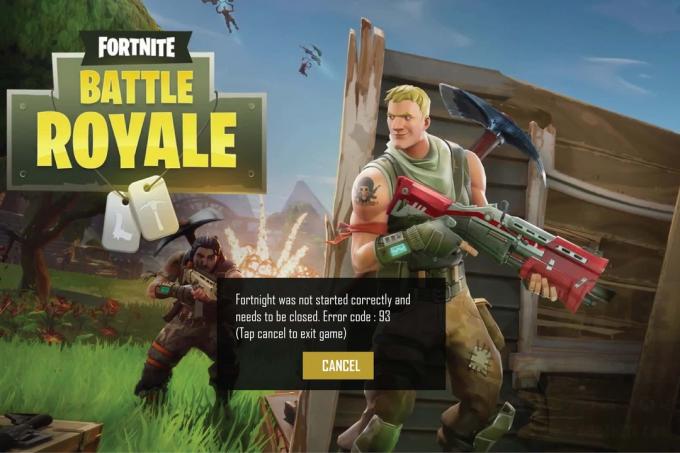
Оглавление
Как исправить ошибку 93 в Fortnite
Игроки Fortnite часто сталкиваются с ошибками, портящими настроение во время игры. Код отказа 93 в Fortnite — это ошибка, которая появляется, когда игра выкидывает игрока с сервера. При попытке снова присоединиться к группе появляется сообщение Не удалось присоединиться к вечеринке или Не удалось присоединиться к тусовке выбрасывается. Это может быть особенно обескураживающим для тех, кто любит играть в игру с группой друзей.
Быстрый ответ
Чтобы исправить ошибку, рперезапустить игру, устранение неполадок с подключением к Интернету на устройстве. Если это не поможет, сменить скин персонажа:
1. Запуск Fortnite и выберите ШКАФЧИК.
2. в Наряды раздел, нажмите на Кожа вы хотите использовать.
3. Сохранять внесенные изменения.
Каковы причины ошибки 93 Fortnite?
Хотя точная причина ошибки 93 не всегда ясна, в качестве основной причины часто называют проблемы, связанные с сервером. Вот несколько основных причин ошибки:
- Время простоя сервера Fortnite
- Плохое сетевое соединение
- Неправильные настройки игры
- Неверные установочные файлы
- Приглашения в приватное лобби
- Глюки в используемом скине
Способ 1: перезапустите Fortnite, затем ПК
Как обычно, иногда из ниоткуда ошибка 93 в Fortnite могла появиться из-за временных сбоев или неправильной загрузки. При перезапуске игры все файлы загружаются заново, тем самым устраняя такой глюк.
1. Выйти из игры и запустить Диспетчер задач на ПК.
2. Нажмите на Fortnite в Процессы вкладку и выберите Завершить задачу из контекстного меню.
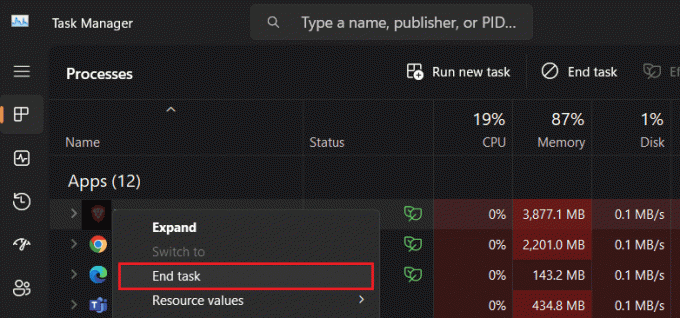
Сейчас, перезагрузить компьютер. Это закроет все запущенные программы и очистит системную память, что может помочь исправить фоновые проблемы, которые могут вызывать ошибку. Как только компьютер загрузится, запустите Fortnite и проверьте, можете ли вы теперь присоединиться к вечеринке.
Способ 2. Устранение неполадок с подключением к Интернету
Проверьте подключение к Интернету на устройстве, чтобы узнать, не виновато ли оно в возникновении этой проблемы. Медленные и нестабильные сети обычно вызывают ошибки в онлайн-играх, таких как Fortnite. Чтобы улучшить его, вы можете следовать нашему руководству по Медленное подключение к интернету? 10 способов ускорить ваш интернет!

Способ 3: дождитесь времени работы сервера
Убедитесь, что серверы Fortnite работают правильно. Если на стороне сервера возникают проблемы, возможно, вам придется подождать, пока они не будут исправлены. Вы можете проверить статус сервера на Статус Fortnite в Твиттере. Если есть массовые сообщения о сбоях серверов, скорее всего, это мешает вам присоединиться к чьей-либо группе.

Способ 4: изменить скин
Если вы продолжаете получать код 93 и проблем с сервером нет, вы можете попробовать настроить скин своего персонажа. Хотя нет очевидного объяснения, почему этот метод работает, сообщество Fortnite сообщило о случаях, когда смена скинов помогала игрокам преодолеть ошибку 93. Вот шаги, чтобы изменить скин вашего персонажа:
1. Открыть Fortnite и перейти к ШКАФЧИК вкладку в главном меню.
2. Нажмите на наряд (значок футболки) слева.

3. Теперь найдите нужный скин и выберите его.
4. Нажмите на ОБОРУДОВАТЬ.
Примечание: Вы также можете нажать на ИЗМЕНИТЬ СТИЛЬ и выберите тот, который вы хотите.
5. Наконец, нажмите на СОХРАНИТЬ И ВЫЙТИ.
Читайте также: Можете ли вы сделать свой собственный скин в Fortnite?
Способ 5: изменить тип вечеринки на публичный
Как мы читали ранее, ошибка 93 может быть вызвана тем, что в Fortnite для типа вечеринки установлено значение Private, а не Public. Когда тип вечеринки — Частная, вы не можете присоединиться к ней. Следуйте инструкциям, чтобы изменить тип вечеринки:
1. Запуск Fortnite и выберите значок вечеринки в верхнем левом углу приборной панели.
2. Нажать на значок передач рядом с вашим именем пользователя.
3. Установить КОНФИДЕНЦИАЛЬНОСТЬ СТОРОНЫ настройка на ОБЩЕСТВЕННЫЙ и сохранить.
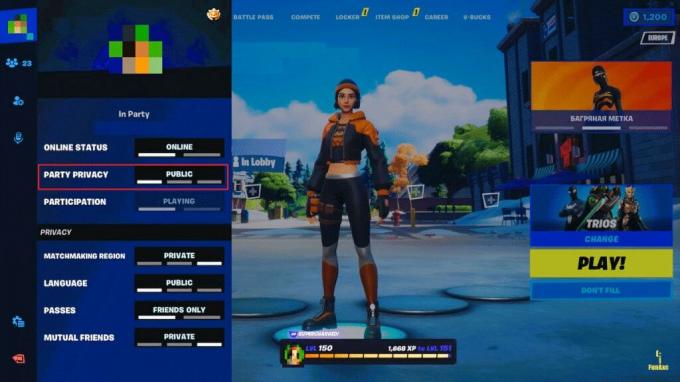
Читайте также: Как вернуться в команду Fortnite
Способ 6. Присоединяйтесь к друзьям через список друзей Epic Games (только для ПК)
Иногда ошибка может быть связана с настройками игровой вечеринки. Вы можете добавить друзей из списка друзей Fortnite в список друзей Epic Games. После добавления вы можете присоединиться к группе через него, а не через игровое меню. Следуйте шагам:
1. Запустить Программа запуска эпических игр на ПК.
2. В правом верхнем углу экрана нажмите на значок Друзья икона.
3. Теперь нажмите на Значок ДОБАВИТЬ ДРУЗЕЙ.
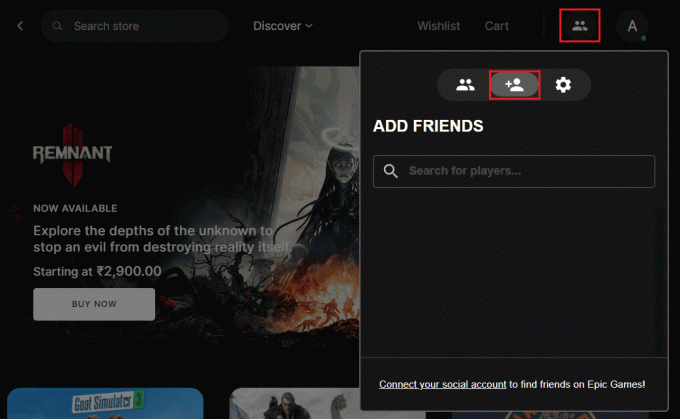
4. Введите их ЭПИЧЕСКОЕ имя пользователя.
5. Выберите их профиль в результатах поиска и нажмите ДОБАВИТЬ ЭПИЧЕСКОГО ДРУГА.
6. Подождите, пока они примут запрос на добавление в друзья. После этого вы можете присоединиться к их лобби или вечеринке, когда они начнут игру и пригласят вас.
Читайте также: Как отсидеть в Fortnite на PS4
Способ 7: обновить Fortnite
Устаревшая игра может вызывать ошибки, а версии игрового клиента и сервера могут не совпадать. Предлагаем вам обновить игру. Следуйте шагам:
1. Открой Эпические игрыПусковая установка и нажмите на Значок профиля в правом верхнем углу.
2. Нажмите на Настройки из выпадающего меню.
3. Прокрутите вниз и под УПРАВЛЯТЬ ИГРАМИ раздел, включить Разрешить автоматические обновления как показано ниже.
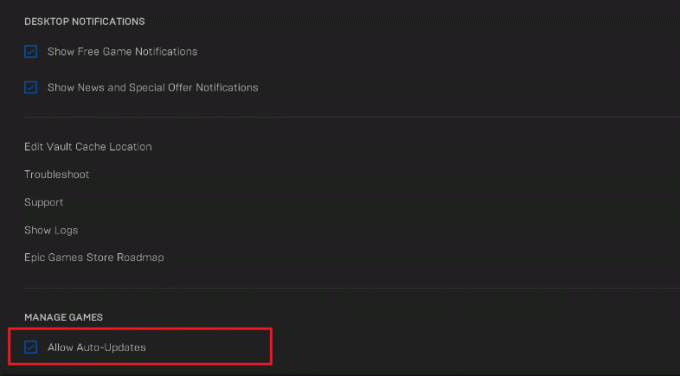
Способ 8: проверьте целостность файлов игры
Иногда ошибка 93 может быть связана с повреждением, повреждением или отсутствием файлов игры Fortnite. В таких случаях это исправляет проверка целостности. Выполните шаги, указанные ниже:
1. в Программа запуска эпических игр, перейти к Библиотека вкладка
2. Находить Fortnite в списке и нажмите кнопку три горизонтальные точки рядом с названием игры.
3. В меню выберите Управлять.
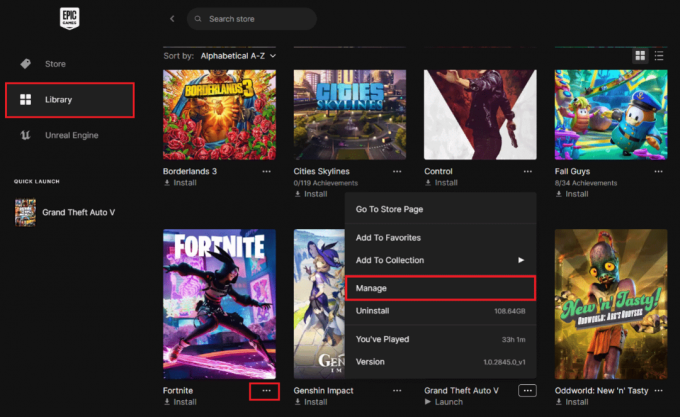
4. Нажать на ПРОВЕРЯТЬ кнопка.

Дождитесь завершения процедуры проверки. После этого программа запуска сообщит вам, если какие-либо файлы были повреждены или отсутствуют.
Читайте также: Где находится скрытый подарок в Fortnite?
Способ 9: обратитесь в службу поддержки Fortnite
Если ни один из вышеперечисленных способов не помог, в качестве меры можно обратиться Поддержка Фортнайт для оказания помощи. Они могут помочь вам диагностировать и решить проблему, что позволит вам вернуться к игре как можно скорее.
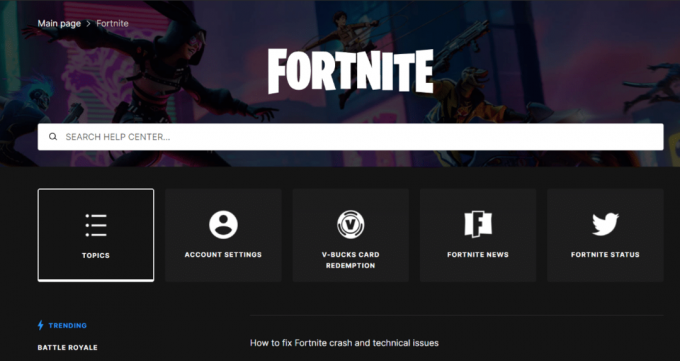
Способ 10: переустановите Fortnite
Если ошибка 93 все еще сохраняется, вы можете удалить и переустановить Fortnite. Это удалит существующие установочные файлы и заменит их новыми, которые не должны вызывать проблем. Вот шаги, которые необходимо выполнить:
1. Запустить Панель управления на ПК и под Программы, нажмите на Удалить программу.
2. Щелкните правой кнопкой мыши Fortnite и выберите Удалить.
3. В Программа запуска эпических игр, нажмите на Библиотека и выбрать Fortnite.
4. Выберите место установки, нажав на ПРОСМАТРИВАТЬ а затем нажмите на УСТАНОВИТЬ кнопку, чтобы начать процесс установки.

После установки Fortnite войдите в свою учетную запись и проверьте, можете ли вы теперь присоединиться к вечеринке и играть в игры со своими друзьями.
Рекомендуемые: Лучшие коды квестов Fortnite: активируйте сейчас
Мы надеемся, что наше руководство помогло вам исправить Ошибка 93 в Fortnite. Если у вас есть еще вопросы или предложения, не стесняйтесь оставлять их в разделе комментариев ниже. Для решения других ошибок, связанных с игрой, оставайтесь на связи с TechCult.
Генри — опытный технический писатель, стремящийся сделать сложные технологические темы доступными для обычных читателей. Обладая более чем десятилетним опытом работы в технологической отрасли, Генри стал надежным источником информации для своих читателей.